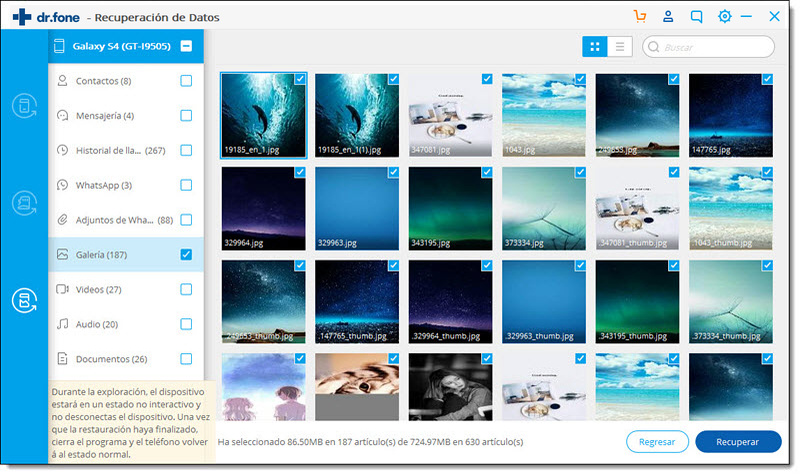Encuentra aquí las guías más completas de Dr.Fone para solucionar fácilmente los problemas de tus dispositivo iOS o Android. Descárgalo y pruébalo tanto en Mac como en Windows.
Muchos de nosotros han estado en situaciones como pantallas rotas, daños por el agua o pantalla negra cuando usamos smartphones Android. Cuando sucede alguna de estas situaciones, lo peor no es el teléfono roto, sino que no podemos acceder a los valiosos datos, como contactos, mensajes y más que ha sido restaurado en la memoria del teléfono. Afortunadamente, ahora tenemos recuperación de datos rotos de Dr.Fone - Recuperación (Android), que puede ayudarnos a recuperar estos datos de teléfonos Android rotos. Veamos cómo funciona.
Paso 1. Conecta tu teléfono Android al ordenador
Ejecuta Dr.Fone en tu ordenador y selecciona "Recuperar".
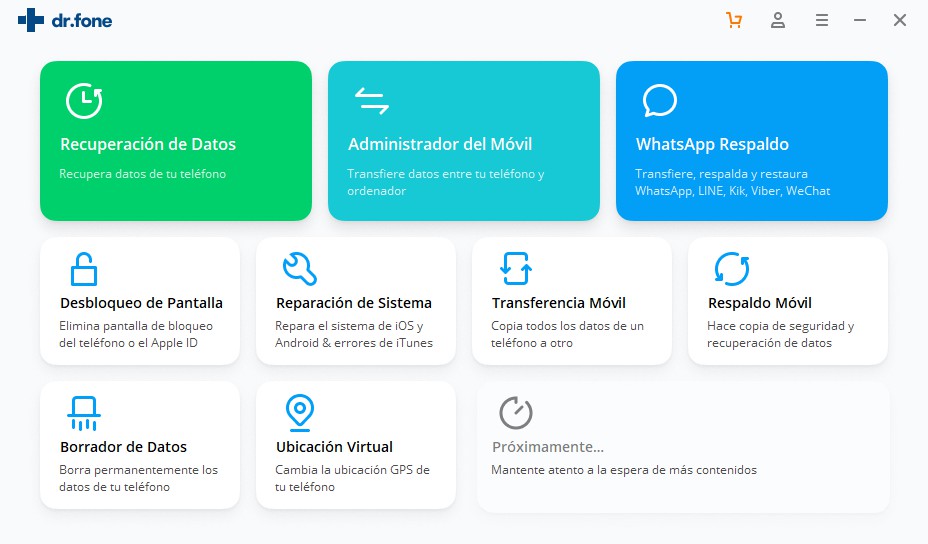
Conecta tu teléfono Android al ordenador, usando un cable USB. Luego elige "Recuperar Datos de Android" en la pantalla del programa.
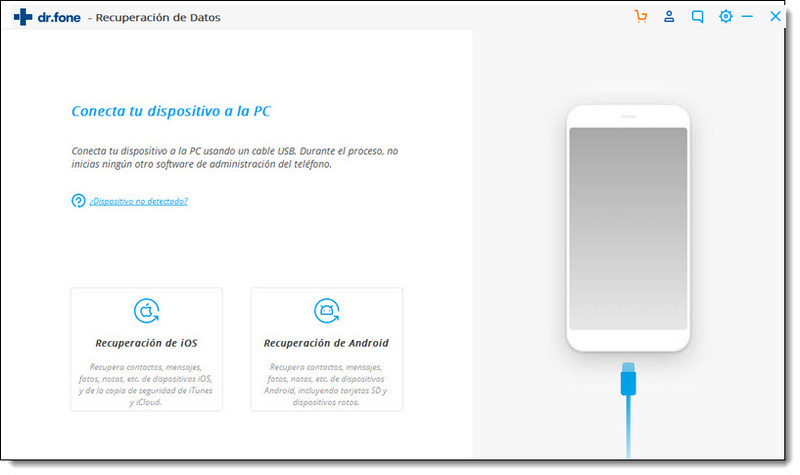
Paso 2. Elige los tipos de datos que quieres recuperar del teléfono roto
De manera predeterminada, Dr.Fone ya selecciona todos los tipos de datos. También puedes sólo seleccionar los tipos de datos que quieres. Haz clic en "Siguiente" para continuar.
Ten en cuenta que esta función sólo te ayuda a extraer los datos existentes en el teléfono Android roto.
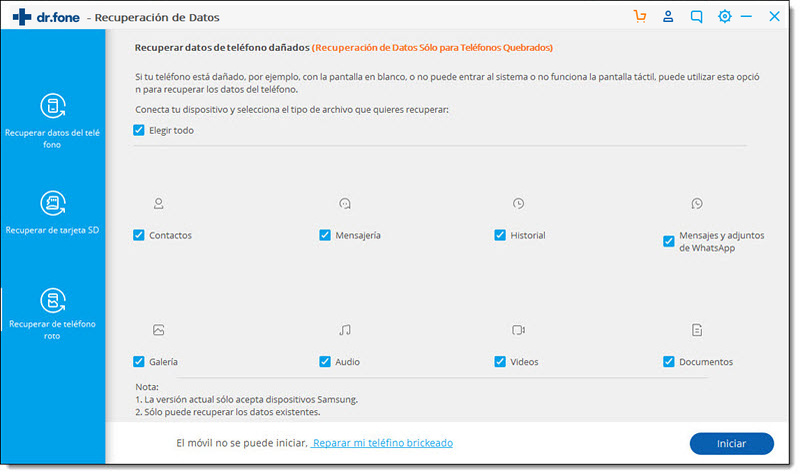
Paso 3. Selecciona el tipo de falla que coincide con tu situación
Hay dos tipos de fallas del teléfono Android, que son Pantalla Táctil No Funciona o No Puede Acceder al Teléfono, y Pantalla Negra/Rota. Sólo haz clic en la que tengas. Luego te llevará al siguiente paso.
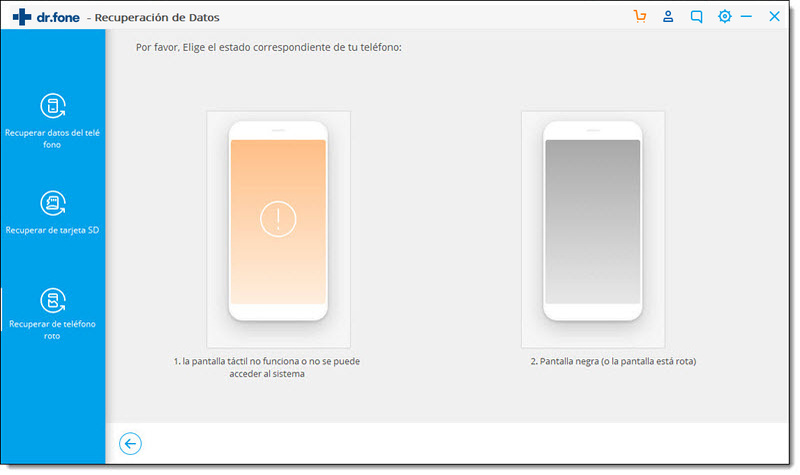
Luego en la nueva ventana, elige el nombre correcto del dispositivo y el modelo de dispositivo de tu teléfono. Actualmente esta función sólo sirve para algunos dispositivos Samsung en Galaxy S, Galaxy Note y Galaxy Tab. Luego haz clic en "Siguiente".
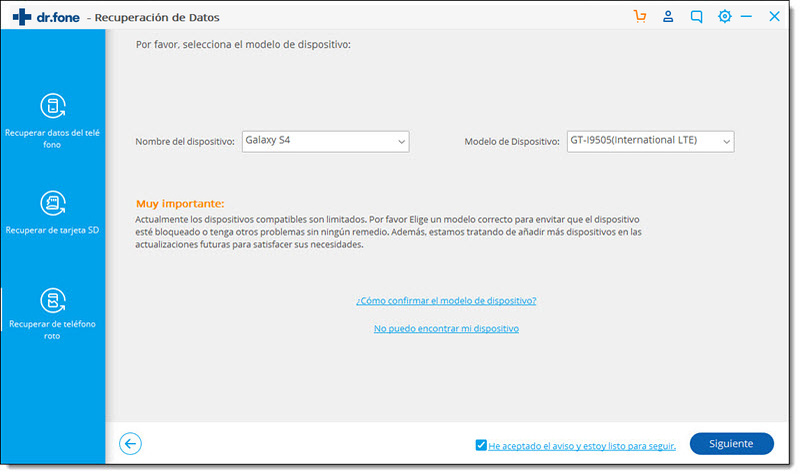
Asegúrate de haber seleccionado el nombre correcto de dispositivo y el modelo del dispositivo de tu teléfono. La información equivocada podría brickear tu teléfono o tener otros problemas. Si la información es correcta, pon "confirmar" y haz clic en el botón "Confirmar" para continuar.
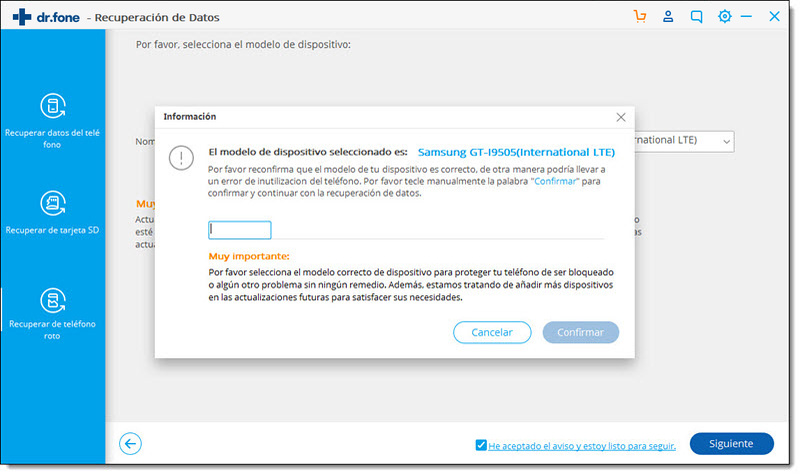
Paso 4. Ingresa al Modo de Descarga en el teléfono Android
Ahora, sólo sigue las instrucciones en el programa para que el teléfono Android entre al Modo de Descarga.
- Apaga el teléfono
- Mantén presionados los botones Volume "-", "Principal" y "Encendido" en el teléfono.
- Presiona el botón "Volume +" para ingresar al modo de descarga.
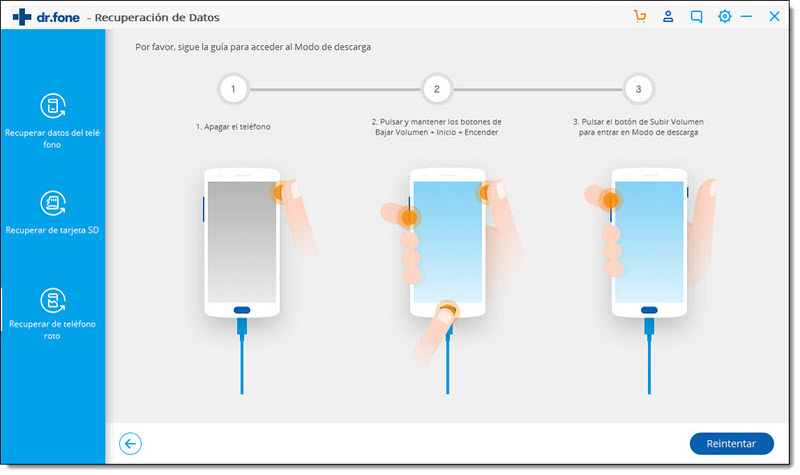
Paso 5. Analizar teléfono Android
Después de que el teléfono esté en modo de Descarga, Dr.Fone empezará a analizar el teléfono y descargar el paquete de recuperación.
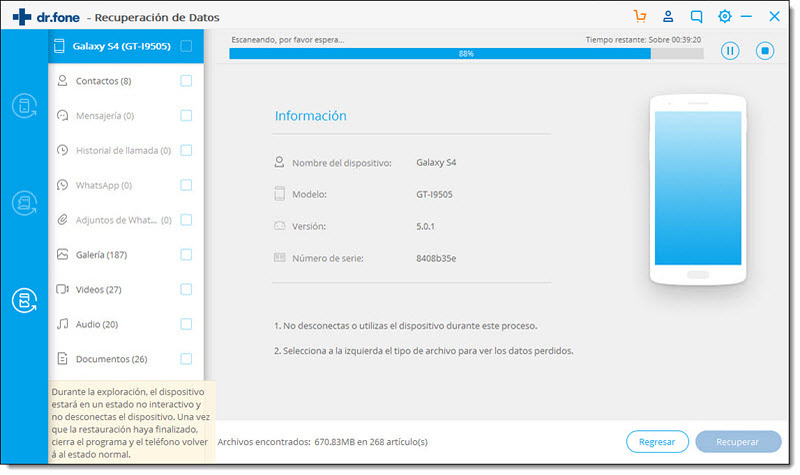
Paso 6. Previsualiza y recupera los Datos de teléfonos Android rotos
Después del proceso de análisis y exploración, Dr.Fone toolkit para Android mostrará todos los tipos de archivos por categorías. Luego podrás seleccionar los archivos a previsualizar. Elige los archivos que necesitas y presiona "Recuperar" para guardar todos los valiosos datos que necesitas.